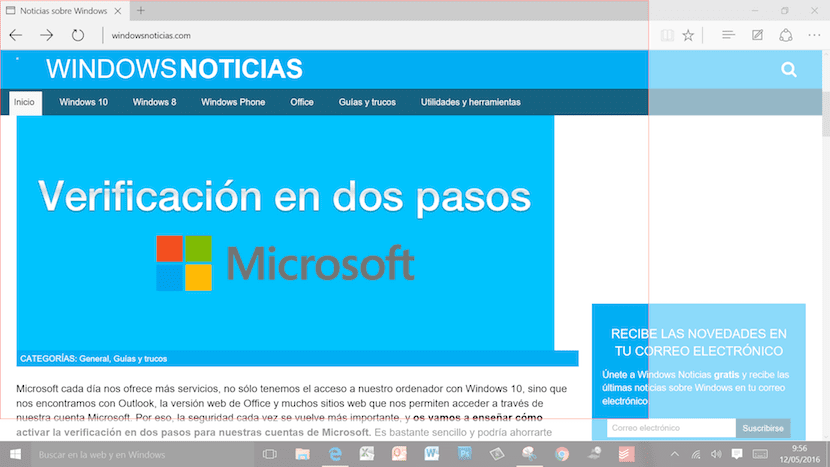
我们这些已经使用Windows几年的人,在捕获PC的屏幕时,我们通常会使用“打印屏幕”按钮,然后再使用“画图”应用程序对其进行处理,这是一个繁琐的过程,特别是如果要捕获的图像数量很多。 随着Windows版本的发展,Microsoft启用了可以捕获屏幕并通过组合键Win + Print Screen自动保存屏幕的选项。 稍后,我们必须转到保存屏幕截图的相册以剪切或突出显示我们要显示的最有趣的元素。
在Windows中拍摄屏幕截图的应用程序
削减
Snipping应用程序是本机安装在Windows中的应用程序,它使我们能够限制要切出的屏幕部分,并进行一些小的修改,但实际上并没有多大帮助。 在Internet上,我们可以找到大量应用程序,使我们可以直接将捕获的图像直接使用来修改它们。
农作物
农作物 是一个不提供许多编辑选项的应用程序,但是由于它提供了键盘快捷键,因此我们可以快速捕获所需的屏幕区域,以便以后不必进行编辑。
LightShot
LightShot 对于那些不想在截屏时让生活变得复杂的用户来说,它是理想的应用程序,因为它的操作非常简单,并为我们提供了大量基本选项。
绿枪
GreenShot为我们提供的主要优势是操作速度,这是因为它能够使用键盘快捷键进行所需的调整。 但这也使我们可以直接通过邮件或打印机将捕获的内容发送出去。
PicPick
PicPick 如果是要进行视频捕获的应用程序的Photoshop。 使用PicPick,我们可以使用颜色选择器,调色板,添加放大镜,测量图像和对象的大小,测量屏幕的角度...
ShareX
顾名思义, ShareX 它的优势在于几乎可以即时共享我们进行的所有捕获的可能性,尽管它还允许我们对所做的捕获进行基本的修改。
PrtScr
PrtScr几乎为我们提供了与Windows本机安装的Cuttings应用程序相同的编辑可能性,并且我们的想象力太短了。
WinSnap
我们可以这样说 WinSnap 这是一种用于捕获屏幕的应用程序Photoshop,因为它为我们提供了添加阴影效果,水印,修改颜色,消除光标,擦除不需要的背景的可能性。
在浏览器中截取屏幕截图的应用程序
FireShot的
如果要获取浏览器窗口的屏幕截图,我们可以利用 FireShot的,只要我们使用支持扩展程序(例如Chrome,Firefox和Opera)的浏览器即可。 选项是有限的,但要发挥作用就绰绰有余了。
微软边缘
由于我们正在谈论获取浏览器的屏幕快照,因此我们不能停止谈论Windows 10在新的Edge浏览器中本机提供给我们的选项。 尽管像以前的选项一样,它几乎不提供给我们编辑选项,但如果仅使用此浏览器,则捕获屏幕的选项是理想的选择。